
时间:2021-06-24 13:12:38 来源:www.win10xitong.com 作者:win10
如果我们遇到Win10越用越卡的问题该怎么办呢?小编就遇到过。估计还会有更多的网友以后也会遇到Win10越用越卡的问题,所以今天我们先来分析分析,那这个问题可不可以我们自己就解决呢?当然是可以的。我们可以按照这个流程:1.双击桌面上的这台电脑,进入系统。2.找到win图标系统盘,点击右键选择属性进入就轻轻松松的搞定了。上面的内容简单的描述了一下Win10越用越卡问题该怎么处理,下面我们就仔细的来学习一下它的详尽处理手段。
今日小编推荐系统下载:雨林木风Win10纯净版
具体方法如下:
1.双击桌面上的这台电脑进入系统。

2.找到win图标系统磁盘,右键单击并选择属性以输入。
3.进入系统磁盘属性界面,选择磁盘清洗。
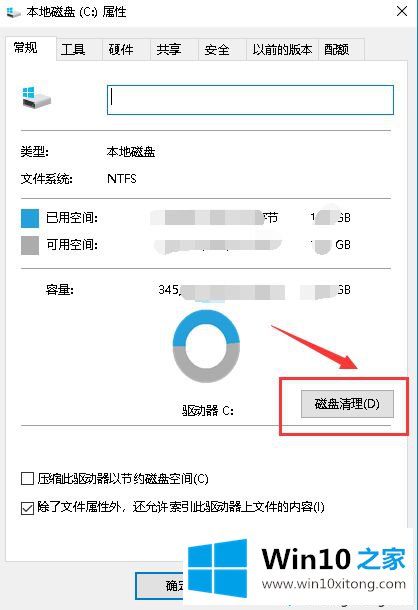
4.等待程序扫描系统垃圾文件通常需要1分钟以上。
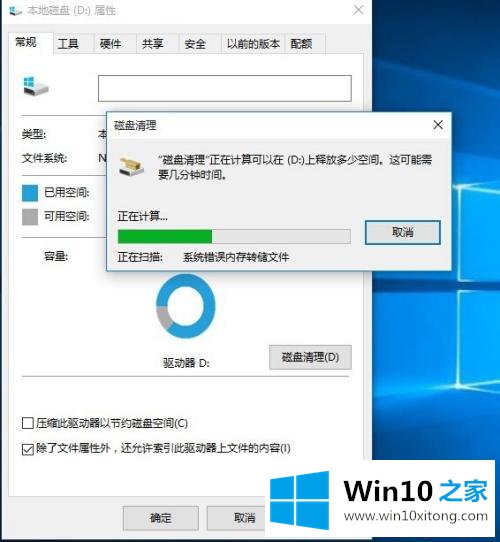
5.检查需要清理的垃圾文件,然后单击“确定”。
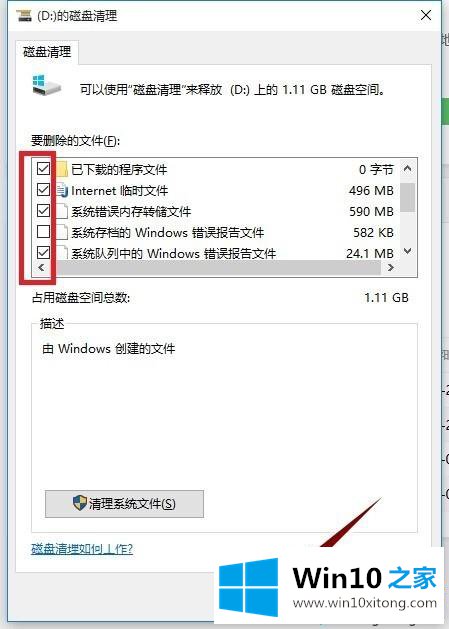
6.弹出清理确认窗口,清理完成后,点击【删除文件】,返回系统磁盘属性界面。
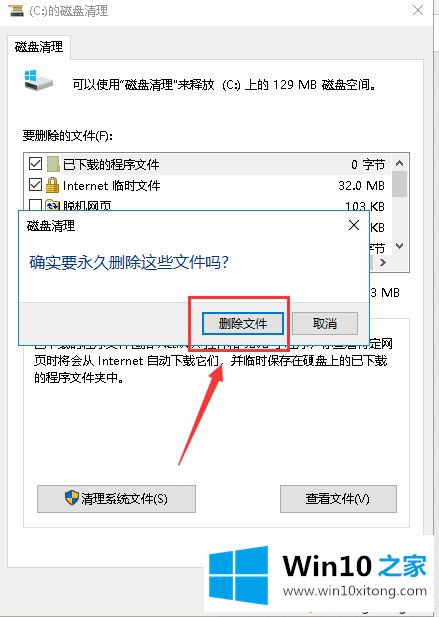
7.单击系统磁盘属性界面-工具-优化。
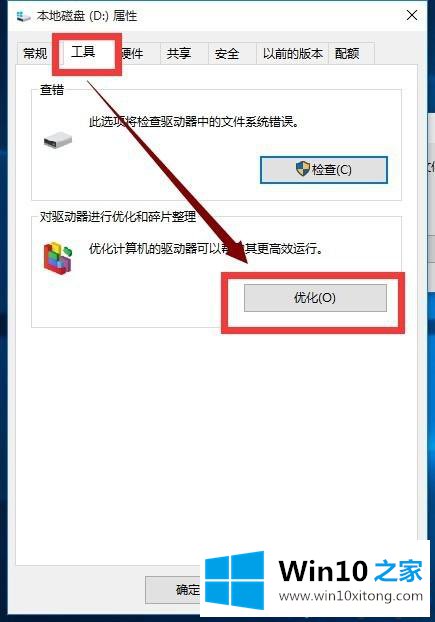
8.选择你的系统盘,点击优化按钮,等待优化完成,按上述方法退卡,只能重置win10。
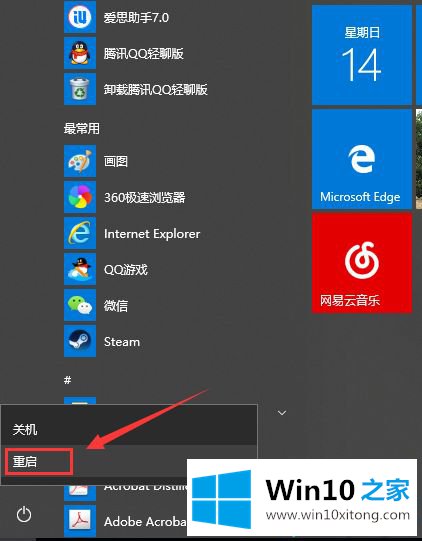
Win10系统时间长了总会卡,不过不用担心,可以参考上面的教程直接修复。
到这里,小编就已经全部告诉了大家Win10越用越卡的详尽处理手段,我们非常感谢大家对我们网站的支持,谢谢。